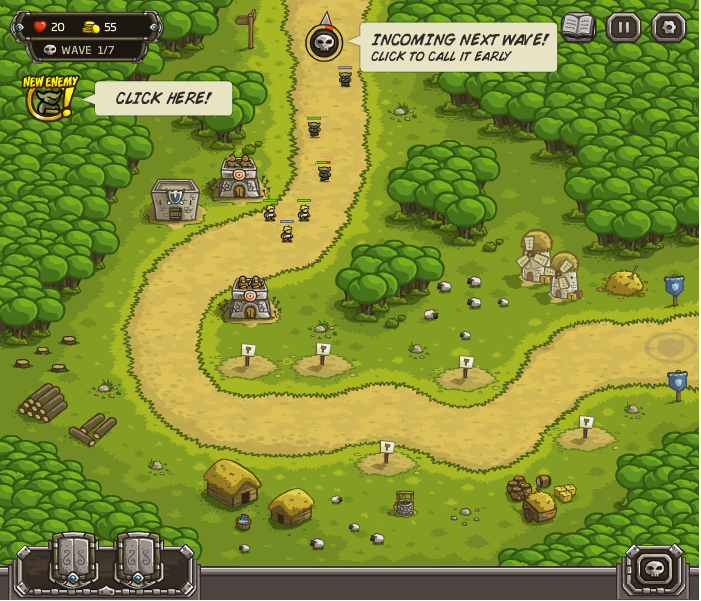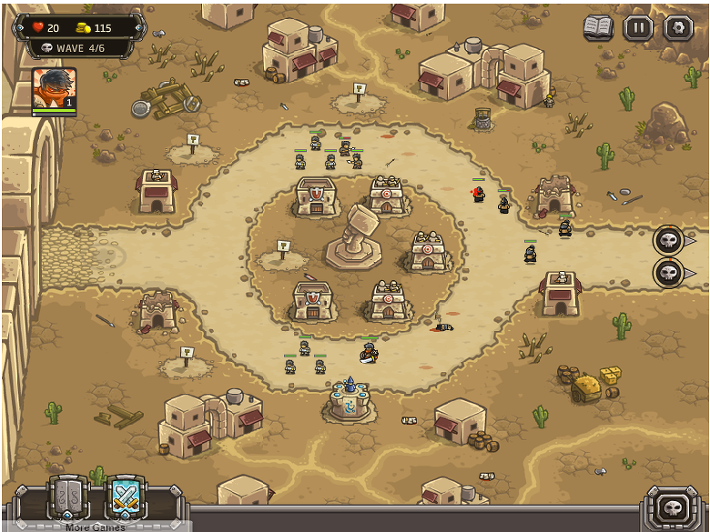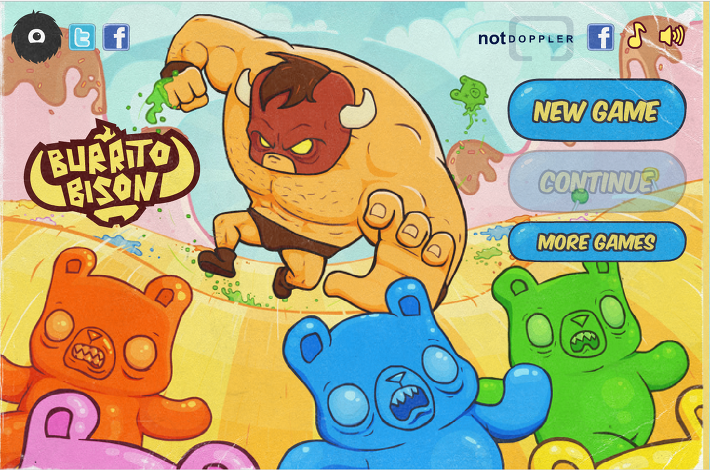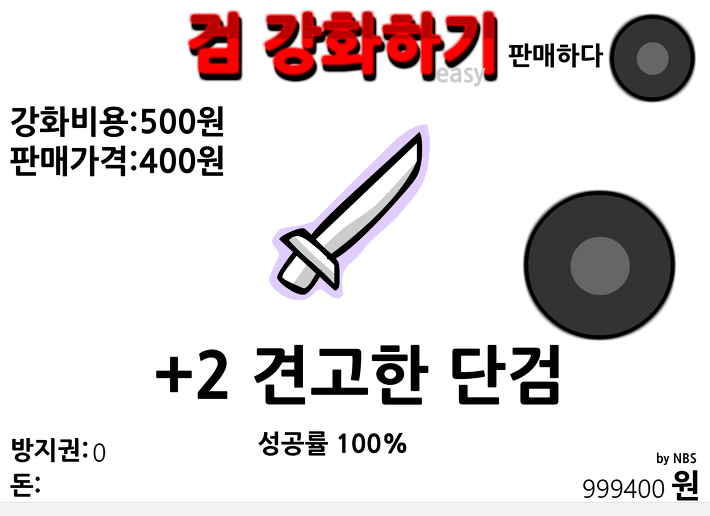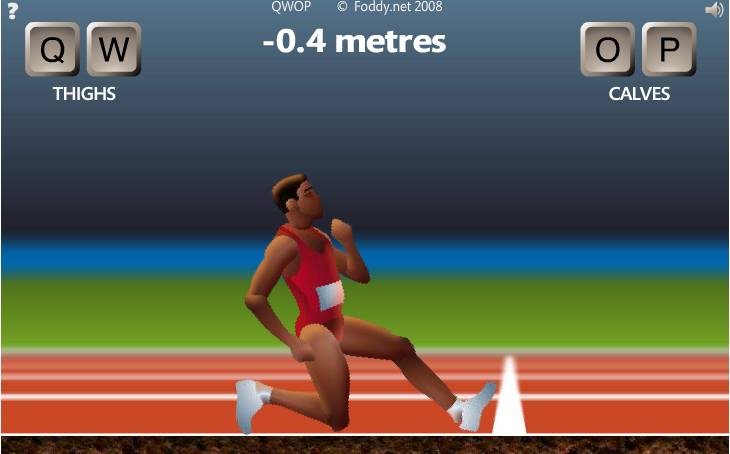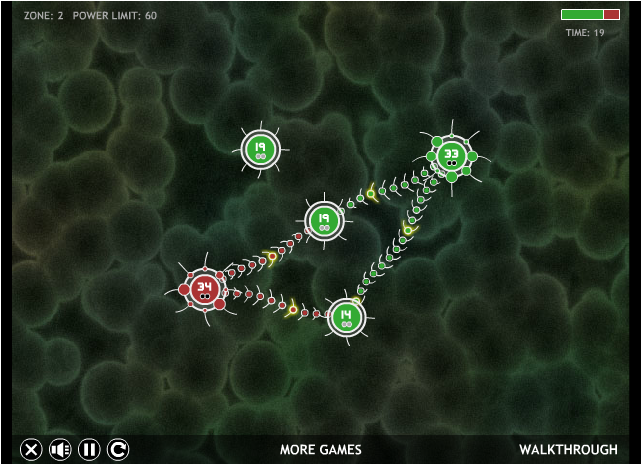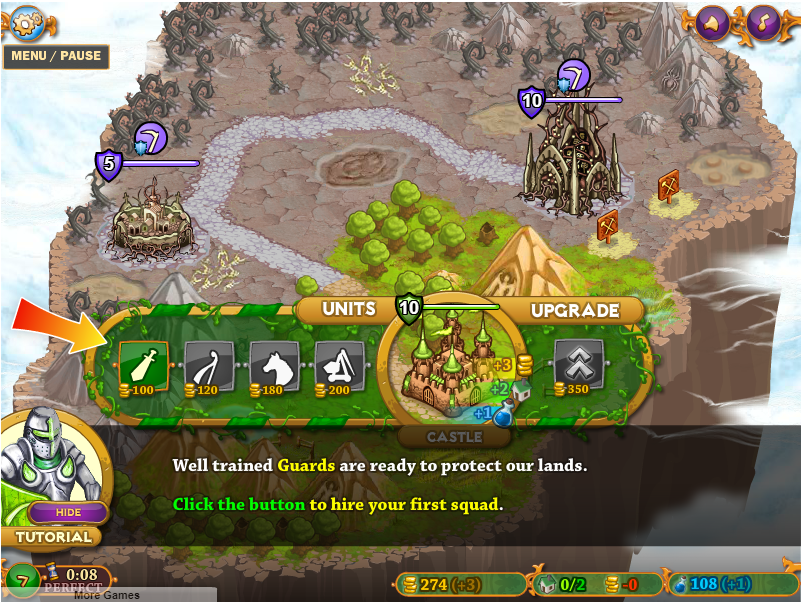[아두이노#596] 녹칸다와 함께 arduino 개발환경을 visual studio code로 바꿔보기!(녹칸다의 아두이노 시즌2)
프로그래밍/VS코드에서 아두이노하기 2024. 4. 22. 22:55
https://youtube.com/live/9IQ0p_OFYnE
[아두이노#596] 녹칸다와 함께 arduino 개발환경을 visual studio code로 바꿔보기!
녹칸다의 아두이노(arduino) 시리즈이다!
이번편 부터는 녹칸다의 아두이노 시즌2에 해당한다!
기존 녹칸다는 아두이노 ide에서 모든 예제를 구현해왔었다!
불편한걸 감수하면서 ide를 유지한 이유는 그동안의 모든 예제가 ide를 기준으로 했기 때문에 그러했다!
(과거 녹칸다가 예제를 만들던 시절에는 vs code의 존재가 없었거나 몰랐음)
그러나 더 빠르고 편리한 개발환경으로 바꿀꿔야할 필요성이 생겼다!
이번기회에 그냥 싹 바꿔보는 것이다!
이번편에서는 visual studio code를 설치하는 방법과 녹칸다의 개발환경을 어떻게 구성하는지 알아보도록 한다!
간단한 프로젝트를 몇가지 만들어서 테스트해볼 수 있는 예제를 만들고,
최종적으로는 녹칸다가 그동안 만들어놓은 예제중 재미난것들을 몇개 뽑아서 VS CODE에서 작동시키는 방법에 대해서 알아보도록 한다!
앞으로 있을 모든 예제는 vs code로 작성하기도 하겠지만, 제일 중요한 것은 과거 녹칸다가 만들어놓은 예제를 vs code에서 잘 작동시킬 수 있도록 방법을 공유하려는 것이다!
(주의)
1.녹칸다는 vs-code의 파워풀한 기능을 다 활용하는데는 관심이없다!
2.vs-code에서 아두이노 개발을 어떻게하면 좋을까에 한정에서 내용을 진행한다!
3.녹칸다는 vs-code에 대해서 잘모른다!
4.vs-code를 처음 설치하게되면 초기에 자동으로 업데이트되는시간이 대단히 길다!(차분히 기다려줄것)
5.업데이트 되는 동안에는 고장이난건지 정상적인지 몇%진행이된건지 이런것들을 잘 안알려줌!
6.빌드버튼은 지금까지 작성한 코드가 정상인지 아닌지 확인하는 용도이다!
7.업로드버튼은 빌드버튼을 눌렀을때 기능을 먼저 수행하고 실제로 아두이노에 코드를 업로드한다!
8.앞으로 녹칸다는 vs-code에 main.cpp안에 있는 내용을 메모장에 저장해서 블로그에 업로드한다!
9.아두이노 ide와 vs-code간의 문법이 서로 다른것은 전혀없다!
10.vs-code에서는 내가지금 실행하고 있는 프로젝트를 선택을 해주어야 되더라!
11.플랫폼io홈에서 내가 필요한 라이브러리를 검색해서 내가 작업하고 있는 프로젝트에 추가하면 끝임!
12.아두이노 ide는 라이브러리를 한번 설치해놓으면 모든 프로젝트가 다 공통적으로 참고한다!
13.그러나 플랫폼io쪽은 프로젝트A에 라이브러리를 설치했더라도 프로젝트B에 똑같은 라이브러리를 다시 설치해야하더라!(이거 안해도 되는 방법을 알고 있으면 녹칸다에게 공유하기)
(참고자료)
1.VS코드설치방법
https://code.visualstudio.com/
2.CH340드라이버
https://www.wch.cn/download/CH341SER_ZIP.html
3.프로젝트 생성방법
4.기본코드 작성 및 업로드 방법
5.시리얼모니터 사용방법
6.프로젝트 변경방법
7.라이브러리 추가방법
8.라이브러리 삭제방법
9.프로젝트 삭제방법
10.프로젝트 복붙해서 활용하는 방법
(개발환경설정)
1.VS코드 설치파일을 다운로드 받아서 설치해준다!
2.CH340드라이버를 설치해준다!(아두이노 CH340보드가 아니라면 생략가능함)(중국어가 막 나와서 당황할 수 있으나 아주 공식적인 사이트임)
3.VS코드에서 아두이노 개발환경을 갖추기 위해서 platform.io extention을 설치한다!
4.extention 매뉴는 vs-code에서 다양한 확장모듈을 설치할 수 있는 공간이고 여기에 platform를 검색해서 아두이노 관련 확장모듈을 설치해준다!(플랫폼io의 단축매뉴를 누르고 home을 선택했을때 나오는 화면을 플랫폼io 홈이라고 부르도록 하겠음!)
5.아두이노 우노를 컴퓨터에 연결하고 포트가 잘 인식이 되는지 확인할 것!(ch340드라이버가 잘 설치되었는지 확인할 것)
-지금 녹칸다의 아두이노 우노는 컴퓨터에 COM6포트에 연결되었다!
6.홈에서 아두이노 프로젝트를 생성할때 경로를 기본경로로 지정하면 문서안에 플랫폼io폴더에 저장된다!
(기본예제목차)
1.아두이노에 내장된 LED(13번핀)를 1초간격으로 깜빡이는 예제를 만들어서 업로드 하시오!
-녹칸다가 arduino596_1이라는 프로젝트를 만들었다!
-\Documents\PlatformIO\Projects\arduino596_1\src\main.cpp가 실제 아두이노 코드가된다!
2.아두이노 우노가 1초간격으로 nockanda youtube라는 문장을 컴퓨터쪽으로 전송하도록 하시오!
3.아두이노의 디지털2번핀에 LED를 1개 연결하고 1초간격으로 깜빡이는 예제를 만드시오!
4.(3번)예제에서 디지털 3번핀에 버튼(택트스위치)을 한개 추가하고 버튼을 누르면 LED가 켜지고 안누르면 LED가 꺼지도록 하시오!
5.아두이노우노에 2번핀에 온습도센서(DHT-11)를 연결하고 온습도센서 라이브러리를 다운로드받아서 시리얼모니터에 결과를 출력하시오!
-Adafruit Unified Sensor
-DHT sensor library

6.(5번)예제에서 FND모듈인 TM1637을 CLK핀을 3번에 DIO핀을 4번에 연결하고 라이브러리를 추가해서 측정한 온도값을 화면에 출력하시오!
-TM1637

7.아두이노 우노가 아니라 아두이노 나노를 이용해서 프로젝트를 만들어보시오!